Κορυφαίοι 8 τρόποι για να διορθώσετε το προγνωστικό πληκτρολόγιο Emoji που δεν λειτουργεί στο iPhone
Miscellanea / / June 16, 2023
Το πληκτρολόγιο του iPhone σας προσφέρει πολλές χρήσιμες λειτουργίες για να κάνει την εμπειρία πληκτρολόγησης διασκεδαστική και αποτελεσματική. Μεταξύ αυτών είναι η δυνατότητα πρόβλεψης emoji, η οποία προτείνει σχετικές επιλογές με βάση το κείμενο εισαγωγής σας. Μπορεί να είναι απογοητευτικό όταν το προγνωστικό χαρακτηριστικό ξεφλουδίζει και σταματά να λειτουργεί εάν βασίζεστε σε αυτό πληκτρολογήστε γρήγορα στο iPhone σας.
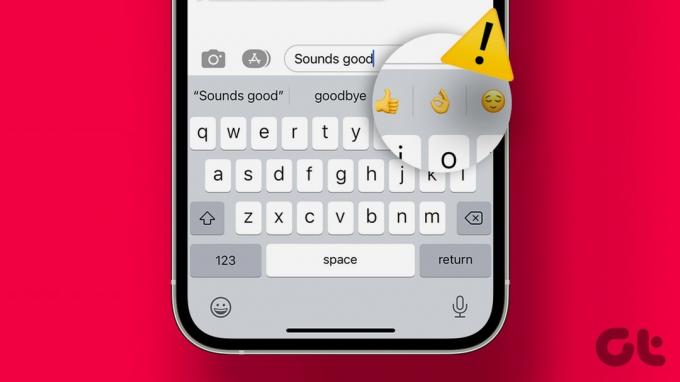
Να είστε βέβαιοι, δεν χρειάζεται να κάνετε μη αυτόματη αναζήτηση συγκεκριμένων emoji, καθώς είναι δυνατή η επίλυση αυτού του ζητήματος. Παρακάτω, παρέχουμε μερικές χρήσιμες συμβουλές αντιμετώπισης προβλημάτων για να κάνετε το πληκτρολόγιο πρόβλεψης emoji να λειτουργεί στο iPhone σας.
1. Μεταβείτε στο πληκτρολόγιο Apple
Ενώ οι περισσότερες εφαρμογές πληκτρολογίου τρίτων έχουν τη δυνατότητα πρόβλεψης emoji, δεν έχουν όλες. Ως εκ τούτου, το πρώτο πράγμα που πρέπει να κάνετε είναι να βεβαιωθείτε ότι είστε χρησιμοποιώντας το πληκτρολόγιο Apple. Για αυτό, ανοίξτε το πληκτρολόγιό σας σε οποιαδήποτε εφαρμογή. Πατήστε το εικονίδιο Globe ή Emoji στην κάτω αριστερή γωνία και επιλέξτε το προεπιλεγμένο πληκτρολόγιο.

Ανοίξτε οποιαδήποτε εφαρμογή και ελέγξτε αν λαμβάνετε προτάσεις emoji για λέξεις.
2. Προσθέστε το πληκτρολόγιο Emoji
Η δυνατότητα πρόβλεψης emoji μπορεί να σταματήσει να λειτουργεί εάν έχετε αφαιρέσει κατά λάθος το πληκτρολόγιο emoji από το iPhone σας. Δείτε πώς μπορείτε να το προσθέσετε ξανά.
Βήμα 1: Ανοίξτε την εφαρμογή Ρυθμίσεις, πατήστε Γενικά και επιλέξτε Πληκτρολόγιο από το παρακάτω μενού.

Βήμα 2: Πατήστε στο Πληκτρολόγιο και επιλέξτε Προσθήκη νέου πληκτρολογίου.

Βήμα 3: Τύπος Emoji στη γραμμή αναζήτησης και επιλέξτε το πρώτο αποτέλεσμα που εμφανίζεται.

3. Βεβαιωθείτε ότι η δυνατότητα πρόβλεψης είναι ενεργοποιημένη
Το iPhone σας ενδέχεται να μην εμφανίσει emoji μαζί με άλλες προτάσεις λέξεων, εάν η λειτουργία πρόβλεψης κειμένου είναι απενεργοποιημένη. Δείτε πώς μπορείτε να το ενεργοποιήσετε.
Βήμα 1: Ανοίξτε την εφαρμογή Ρυθμίσεις και πατήστε Γενικά.

Βήμα 2: Πατήστε στο Πληκτρολόγιο και ενεργοποιήστε την εναλλαγή δίπλα στο Predictive. Μετά από αυτό, θα δείτε προτάσεις κειμένου και emoji κατά την πληκτρολόγηση.

4. Αλλάξτε τη γλώσσα του πληκτρολογίου
Αξίζει να σημειωθεί ότι η δυνατότητα πρόβλεψης emoji δεν λειτουργεί σε όλες τις γλώσσες. Εάν έχετε ρυθμίσει το πληκτρολόγιο γλώσσα στο iPhone σας σε κάτι άλλο εκτός από τα αγγλικά, θα αντιμετωπίσετε τέτοια θέματα.
Για να αλλάξετε τη γλώσσα του πληκτρολογίου σε Αγγλικά, ανοίξτε το πληκτρολόγιό σας σε οποιαδήποτε εφαρμογή. Πατήστε το εικονίδιο Globe ή Emoji στην κάτω αριστερή γωνία και επιλέξτε Αγγλικά από τη λίστα.

5. Εισαγάγετε Emojis με μη αυτόματο τρόπο μερικές φορές
Η δυνατότητα πρόβλεψης emoji δεν λειτουργεί μόνο σε μια συγκεκριμένη εφαρμογή; Αυτό θα μπορούσε να συμβεί εάν δεν είχατε χρησιμοποιήσει στο παρελθόν κανένα emoji σε αυτήν την εφαρμογή. Για να το διορθώσετε, ανοίξτε την εφαρμογή όπου οι προτάσεις emoji δεν λειτουργούν. Πληκτρολογήστε μερικές τυχαίες λέξεις και, στη συνέχεια, εισαγάγετε μια δέσμη emoji με μη αυτόματο τρόπο, τουλάχιστον 20-25 από αυτές.

Διαγράψτε τα πάντα και, στη συνέχεια, δοκιμάστε να πληκτρολογήσετε λέξεις όπως Σημείωση ή Καρδιά για να δείτε αν το iPhone σας προτείνει ένα emoji για αυτές τις λέξεις.

6. Αφαιρέστε και προσθέστε ξανά το πληκτρολόγιο Emoji
Ένα άλλο πράγμα που μπορείτε να κάνετε για να διορθώσετε αυτό το πρόβλημα είναι να αφαιρέσετε το πληκτρολόγιο emoji από το iPhone σας και να το προσθέσετε ξανά. Εδώ είναι τα βήματα για το ίδιο.
Βήμα 1: Ανοίξτε την εφαρμογή Ρυθμίσεις, πατήστε Γενικά και επιλέξτε Πληκτρολόγιο από το παρακάτω μενού.

Βήμα 2: Πατήστε στο Πληκτρολόγια και πατήστε την επιλογή Επεξεργασία στην επάνω δεξιά γωνία.

Βήμα 3: Πατήστε το κόκκινο εικονίδιο μείον στα αριστερά του Emoji και επιλέξτε Διαγραφή για επιβεβαίωση.
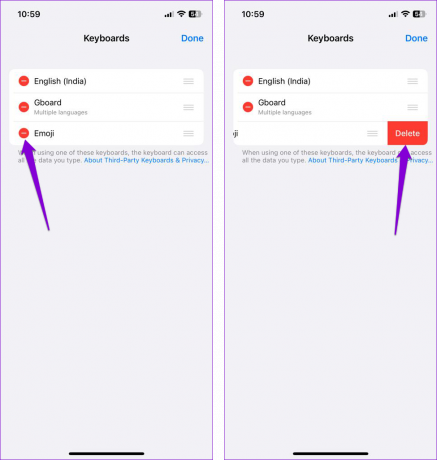
Βήμα 4: Πατήστε την επιλογή Προσθήκη νέου πληκτρολογίου και επιλέξτε Emoji από την παρακάτω οθόνη.

7. Επαναφέρετε το λεξικό του πληκτρολογίου σας
Εάν η αφαίρεση και η εκ νέου προσθήκη του πληκτρολογίου emoji δεν βοηθήσει, μπορείτε να επαναφέρετε το λεξικό πληκτρολογίου στο iPhone σας. Σημειώστε ότι αυτή η διαδικασία θα αφαιρέστε τυχόν προσαρμοσμένες λέξεις ή φράσεις που μπορεί να έχετε αποθηκεύσει στο iPhone σας.
Βήμα 1: Ανοίξτε την εφαρμογή Ρυθμίσεις και πατήστε Γενικά. Επιλέξτε την επιλογή «Μεταφορά ή επαναφορά iPhone» στο κάτω μέρος.

Βήμα 2: Πατήστε Επαναφορά και επιλέξτε Επαναφορά λεξικού πληκτρολογίου από το μενού που εμφανίζεται. Στη συνέχεια, εισαγάγετε τον κωδικό πρόσβασής σας και ακολουθήστε τις υποδείξεις που εμφανίζονται στην οθόνη για να ολοκληρώσετε τη διαδικασία.

8. Εγκαταστήστε τις ενημερώσεις iOS
Μια λανθασμένη ενημέρωση iOS θα μπορούσε επίσης να προκαλέσει τέτοιες ανωμαλίες. Επομένως, εάν δεν λειτουργεί τίποτα, ελέγξτε εάν υπάρχει διαθέσιμη ενημέρωση για το iPhone σας.
Ανοίξτε την εφαρμογή Ρυθμίσεις, μεταβείτε στην επιλογή Γενικά και επιλέξτε Ενημέρωση λογισμικού από το παρακάτω μενού. Κατεβάστε και εγκαταστήστε τυχόν ενημερώσεις που εκκρεμούν και δείτε εάν αυτό κάνει το πληκτρολόγιο πρόβλεψης emoji να λειτουργεί στο iPhone σας.

Εξπρές με ευκολία
Αφού δοκιμάσετε τις παραπάνω μεθόδους, η δυνατότητα πρόβλεψης emoji θα αρχίσει να λειτουργεί ξανά στο iPhone σας. Ωστόσο, εάν τίποτα δεν βοηθά, μπορείτε να μεταβείτε σε μια εφαρμογή πληκτρολογίου τρίτου κατασκευαστή, όπως π.χ Gboard, το οποίο προσφέρει τη δυνατότητα πρόβλεψης emoji.
Τελευταία ενημέρωση στις 23 Μαΐου 2023
Το παραπάνω άρθρο μπορεί να περιέχει συνδέσμους συνεργατών που βοηθούν στην υποστήριξη της Guiding Tech. Ωστόσο, δεν επηρεάζει τη συντακτική μας ακεραιότητα. Το περιεχόμενο παραμένει αμερόληπτο και αυθεντικό.

Γραμμένο από
Ο Pankil είναι Πολιτικός Μηχανικός στο επάγγελμα που ξεκίνησε το ταξίδι του ως συγγραφέας στην EOTO.tech. Πρόσφατα εντάχθηκε στο Guiding Tech ως ανεξάρτητος συγγραφέας για να καλύψει οδηγίες, επεξηγήσεις, οδηγούς αγοράς, συμβουλές και κόλπα για Android, iOS, Windows και Web.



